WordPress is een van de meest populaire contentmanagementsystemen en uitermate geschikt voor het maken van nichesites. In deze handleiding leer je hoe je WordPress effectief kunt installeren en configureren om je online project van de grond te krijgen. Je leert alles van de basisinstellingen tot de plugins die je absoluut nodig hebt. Laten we meteen beginnen!
Belangrijkste inzichten
- De installatie van WordPress is eenvoudig en gebruiksvriendelijk.
- Zorg voor de juiste configuratie om optimale resultaten te behalen.
- Plugins zijn belangrijk voor de uitbreiding van de functionaliteiten van je site.
Stap-voor-stap handleiding
1. WordPress downloaden
De eerste stap is om WordPress te downloaden. Ga naar de website wpde.org en download de meest recente versie. Deze versie kan bijvoorbeeld 4.1.1 zijn.
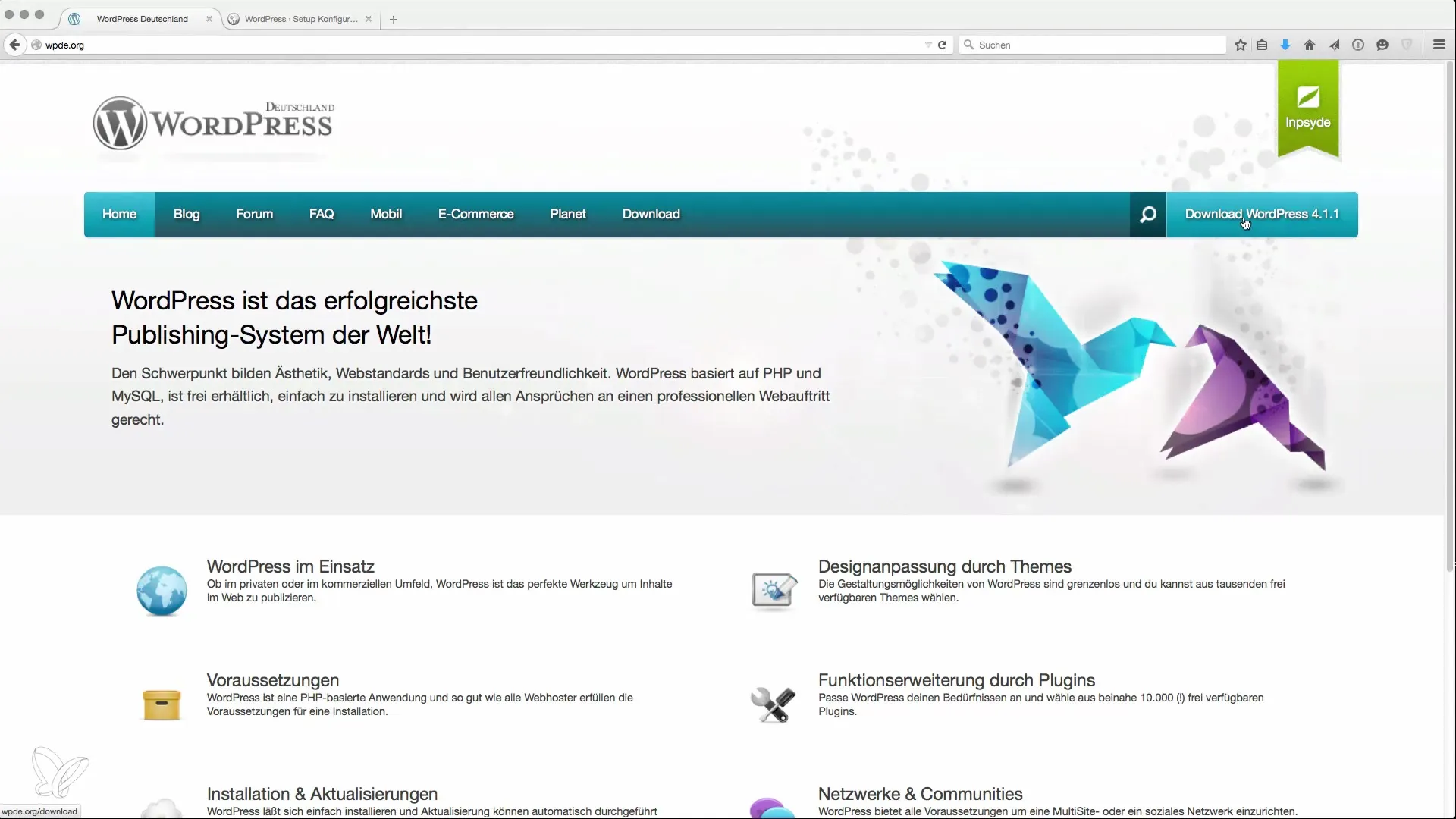
Zodra het bestand is gedownload, pak je het uit op je computer om verder te gaan met de installatie.
2. Webruimte voorbereiden
Als je al webruimte hebt, zorg er dan voor dat de benodigde gegevens aanwezig zijn. Je moet de inloggegevens voor je database gereed hebben. Tot de basisinformatie behoren de database naam, de gebruikersnaam en het bijbehorende wachtwoord.
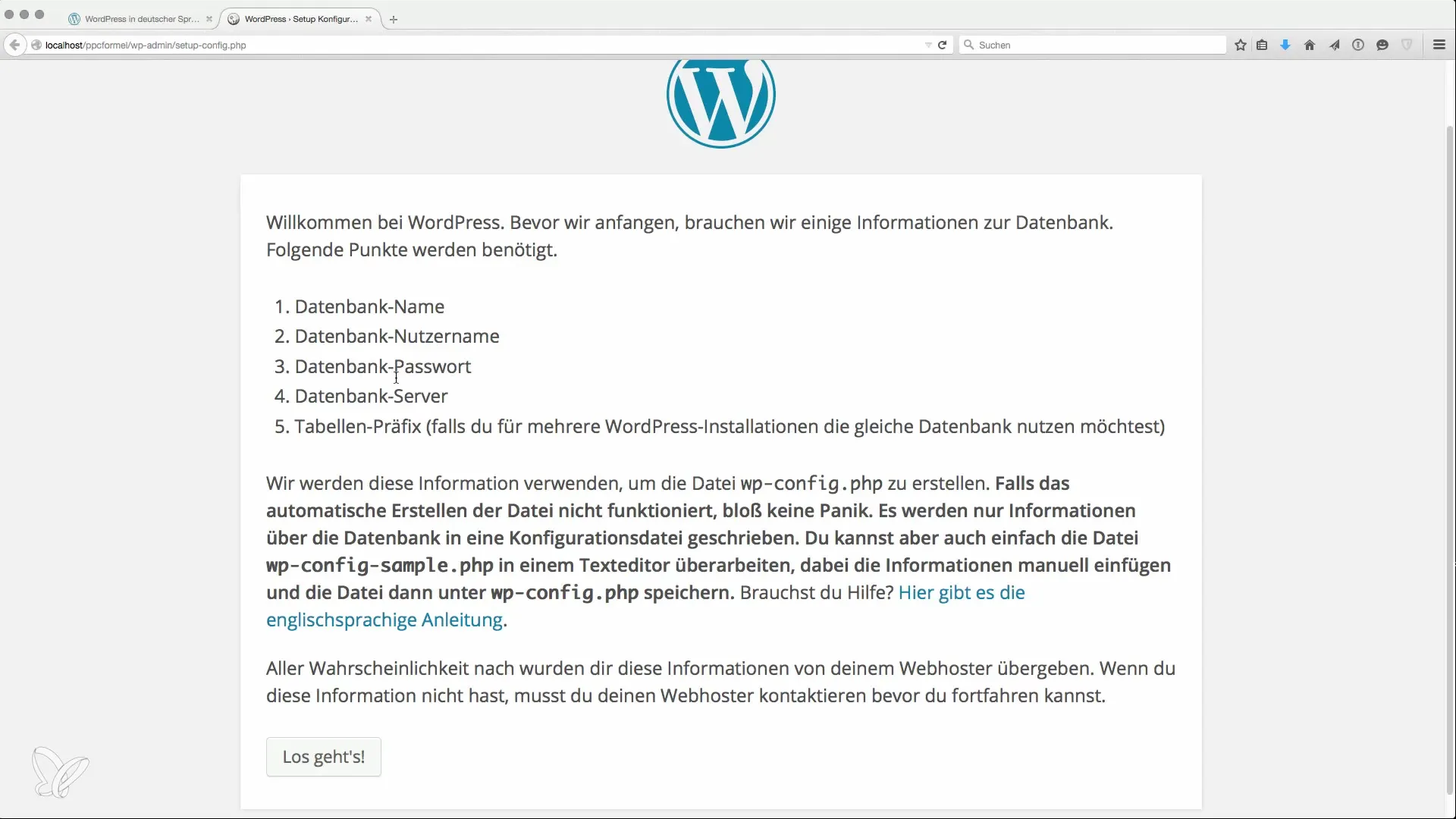
Als je geen webruimte hebt, kun je ook een lokale server op je computer opzetten. Software zoals XAMPP of MAMP is geweldig om WordPress lokaal te testen.
3. WordPress op de server installeren
Open in de browser je lokale WordPress-installatie of de webruimte waar je WordPress wilt opzetten. Je wordt doorgestuurd naar het installatie-scherm. Hier klik je op "Aan de slag" en voer je de vereiste gegevens van je database in.
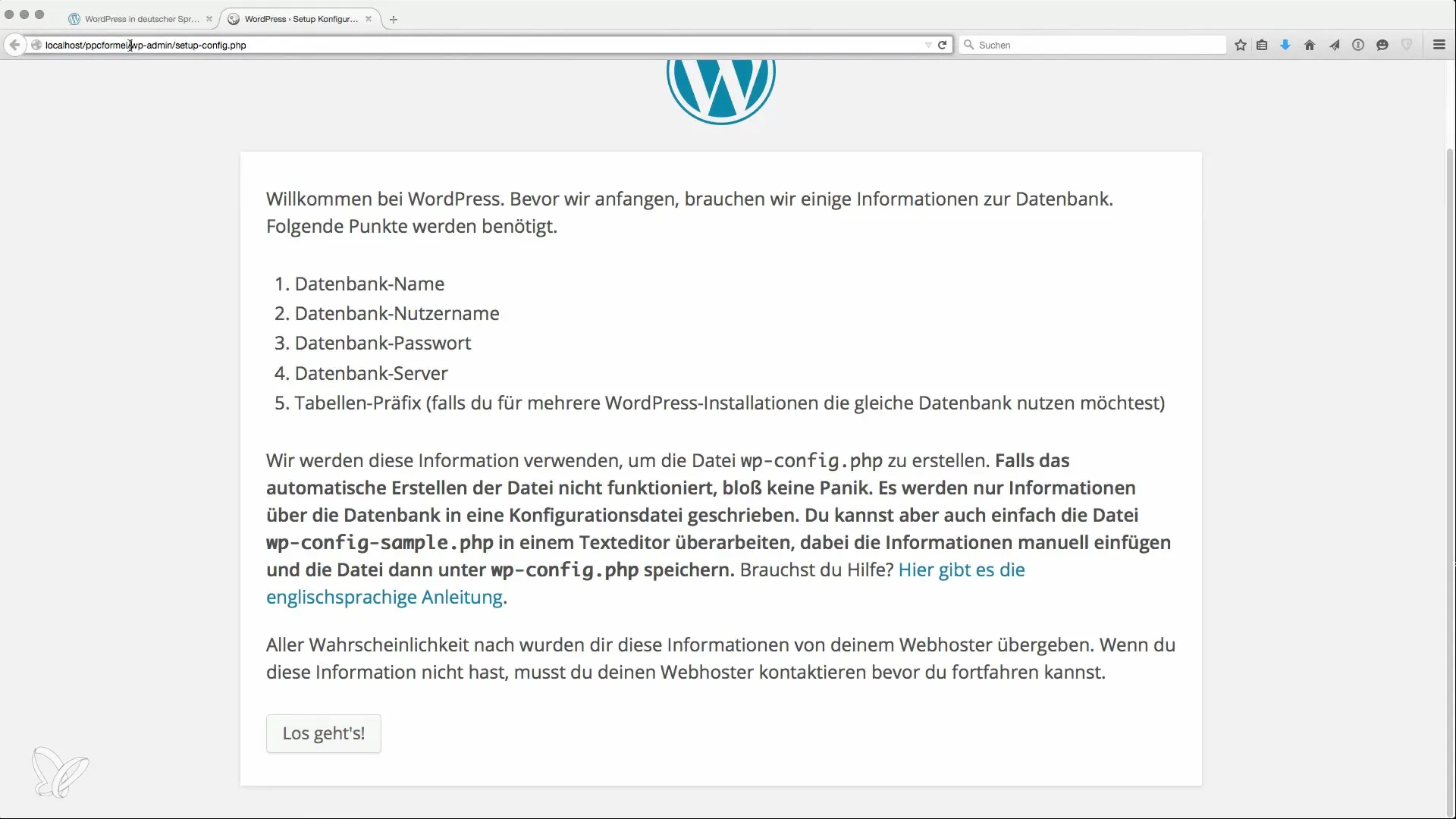
Zorg ervoor dat de database-host correct is. Als je lokaal werkt, voer dan "localhost" in. Bevestig de invoer om de installatie van WordPress te starten.
4. Basisconfiguratie
Na de succesvolle verbinding met de database wordt je gevraagd om de titel van je website in te voeren. Dit is de naam die later in de zoekmachines wordt weergegeven. Je kunt bijvoorbeeld "PPC formule voorbeeld" kiezen.
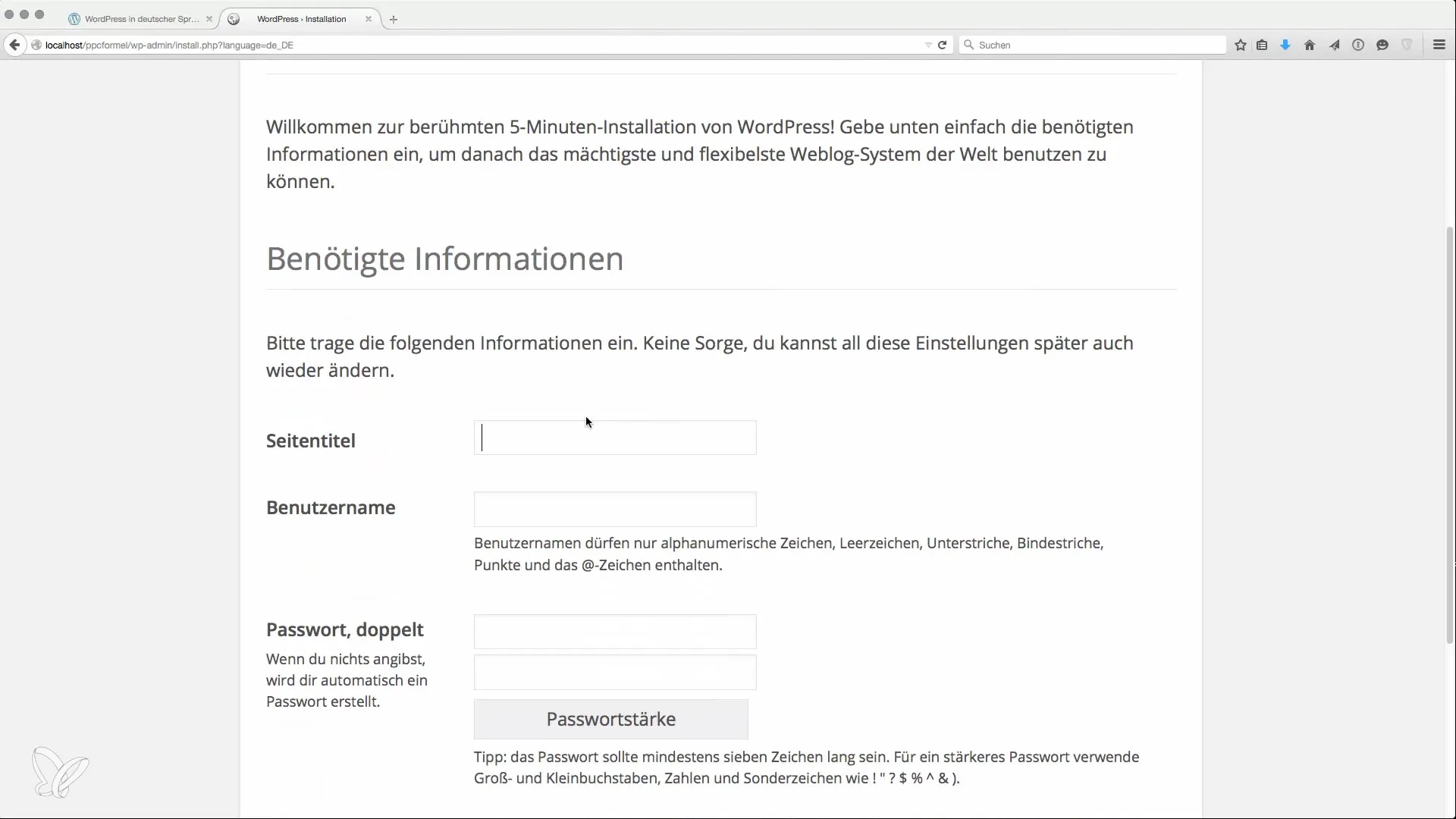
Kies daarnaast een gebruikersnaam die je gebruikt voor toegang tot het backend en een veilig wachtwoord. Gebruik geen zwak wachtwoord – maak in plaats daarvan een veilig wachtwoord met minimaal 16 tekens en speciale symbolen.
5. E-mailadres opgeven
Voer een geldig e-mailadres in. Dit is belangrijk om meldingen en herstel-links te ontvangen. Het is aan te raden om het e-mailadres te gebruiken dat aan je domein is gekoppeld.
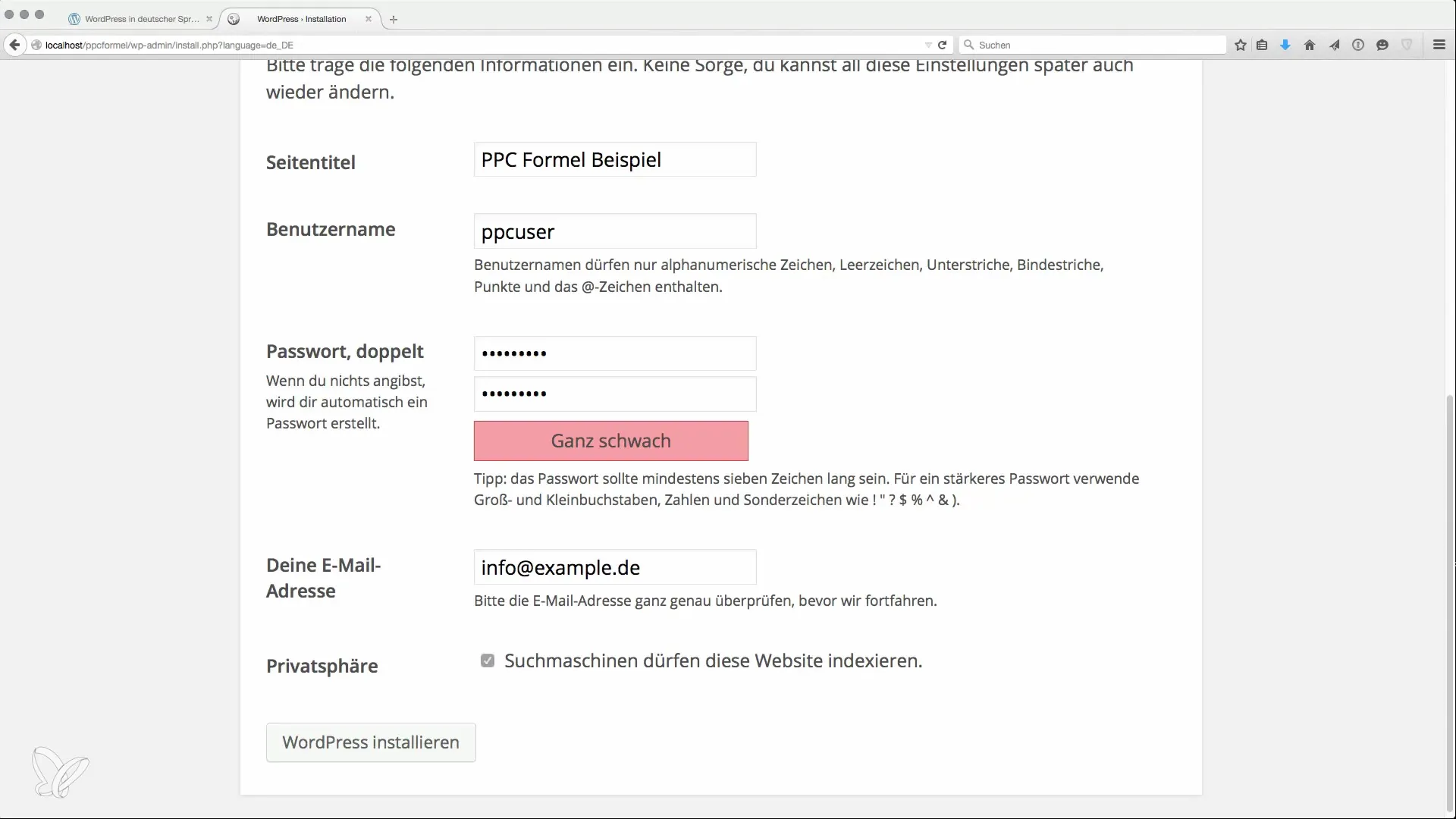
Vergeet niet om de optie "Zoekmachines verhinderen deze site te indexeren" niet aan te vinken als je wilt dat je website geïndexeerd wordt.
6. Installatie voltooien
Klik nu op "WordPress installeren". De installatie zou nu moeten worden afgerond. Je ontvangt een bevestiging dat de installatie succesvol was en je kunt je nu aanmelden in je dashboard.
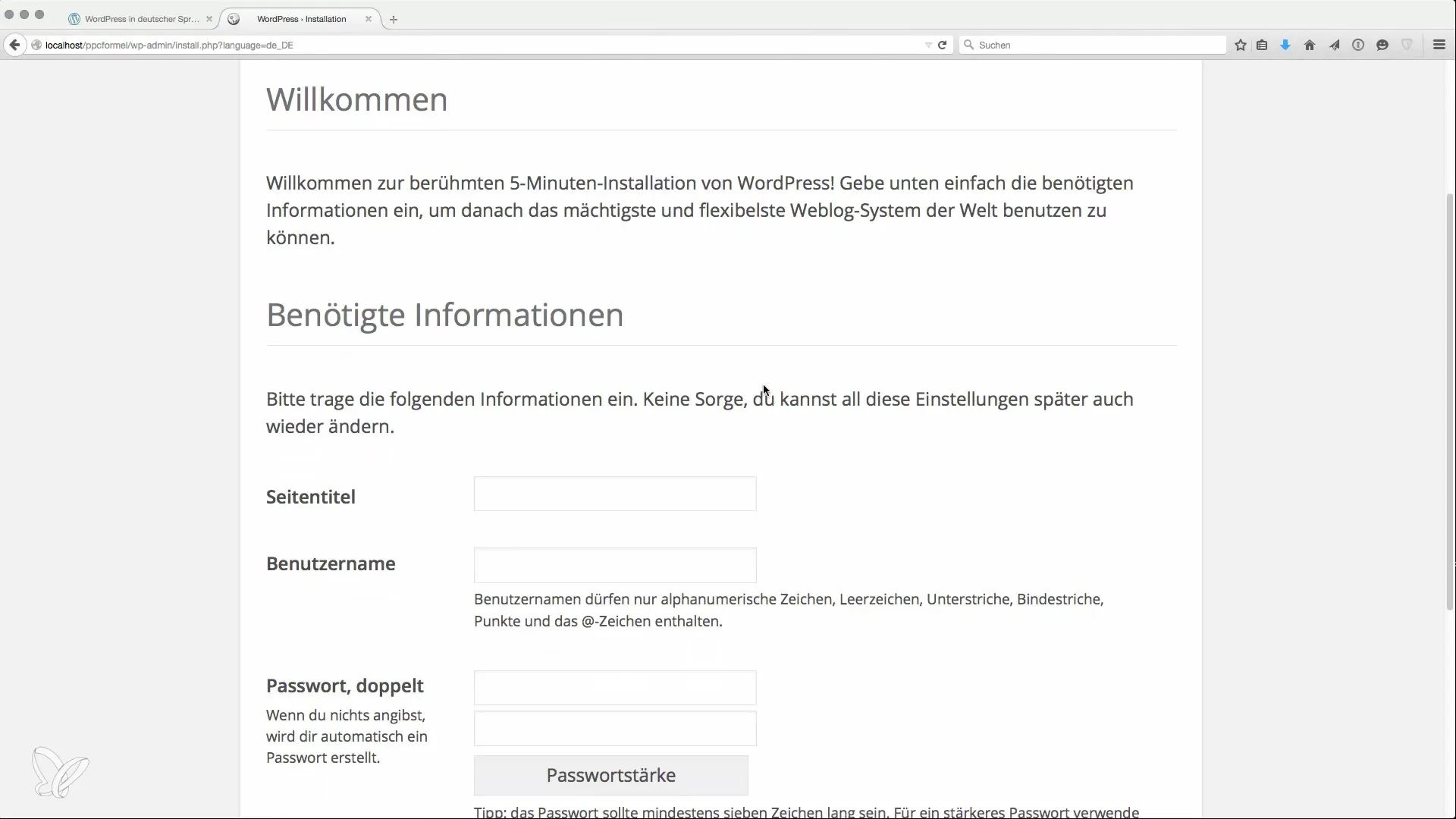
7. Dashboard verkennen
Na het inloggen kom je in het WordPress-dashboard. Hier vind je alle belangrijke functies om je site te beheren en aan te passen.
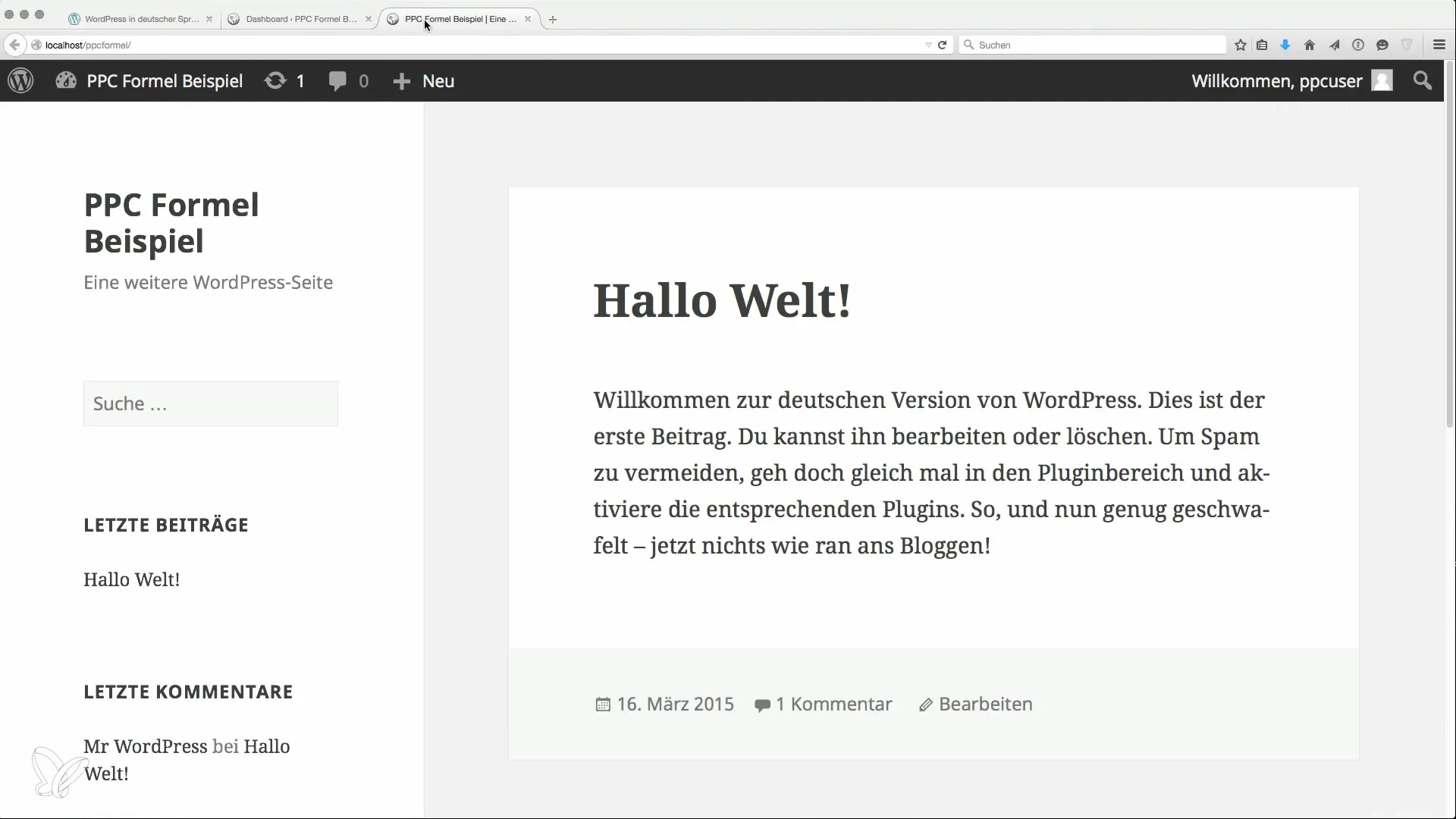
Wat je hier kunt doen? Controleer of de installatie heeft gewerkt door bijvoorbeeld het bericht "Hallo Wereld" te bewerken en op te slaan. Dit toont aan of de wijzigingen zijn opgeslagen.
8. Thema en plugins installeren
Om de uitstraling van je website aan te passen, kies je een geschikt WordPress-thema. Ga naar "Uiterlijk" > "Thema's" en kies een geschikte uit.
Ook belangrijk zijn plugins die verschillende functies toevoegen. Bijvoorbeeld, je kunt een SEO-plugin installeren om je site voor zoekmachines te optimaliseren.
9. Eerste stappen met je nichesite
Nu kun je beginnen met het creëren van je content. Vergeet niet regelmatig berichten te publiceren en verschillende SEO-strategieën toe te passen om zichtbaarheid te genereren.
De installatie van WordPress en de eerste configuraties zijn nu voltooid. Gebruik de volgende stappen voor verdere optimalisatie en uitbreiding van je website met de juiste plugins en thema's volgens jouw behoeften.
Samenvatting
De installatie van WordPress is de eerste essentiële stap naar je nichesite. Met deze handleiding kun je eenvoudig en veilig je website creëren en aanpassen. Zorg ervoor dat je de basisstappen volgt om het beste uit je WordPress-installatie te halen.
Veelgestelde vragen
Hoe download ik WordPress?Ga naar de website wpde.org en download de meest recente versie.
Waar moet ik op letten bij de database?Zorg ervoor dat je de inloggegevens en de hostnaam correct invoert om verbinding te maken.
Hoe vind ik een geschikt thema?Kies in het WordPress-dashboard onder "Uiterlijk" > "Thema's" een geschikt thema.
Waarom is het e-mailadres belangrijk?Het wordt gebruikt voor meldingen en voor het herstellen van wachtwoorden.
Wat zijn de belangrijkste plugins voor nichesites?Plugins voor SEO, beveiliging en prestaties zijn bijzonder belangrijk.


